1、首先打开需要插入电子印章的文件。
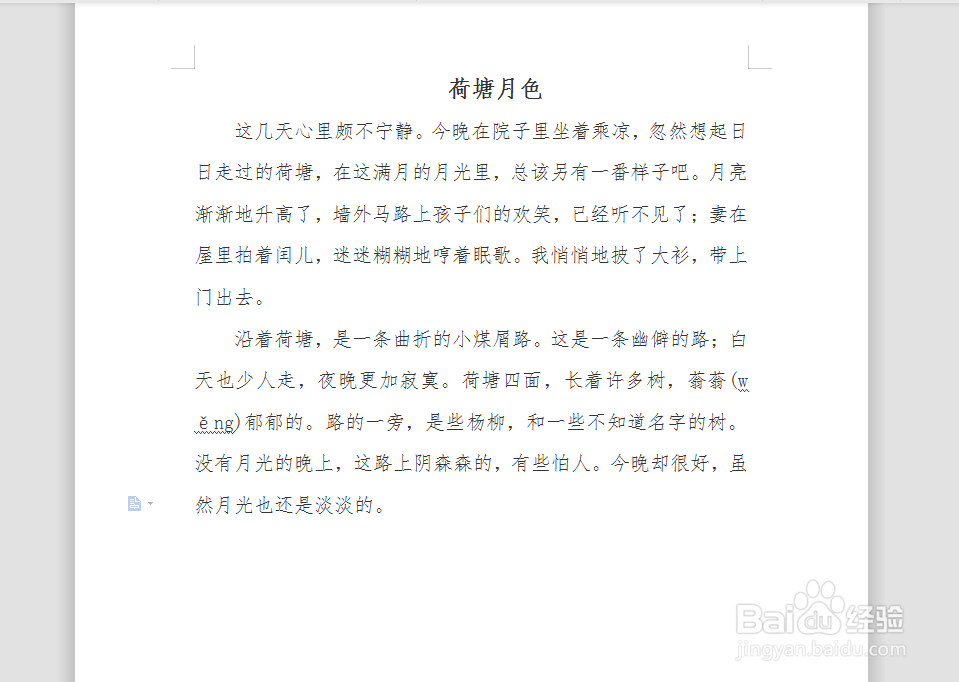
2、点击“插入-图片-来自文件”,可以插入自己保存的电子印章图片。

3、接下来弹出“插入图片”窗口,选择要插入的电子印章图片,点击“打开”。
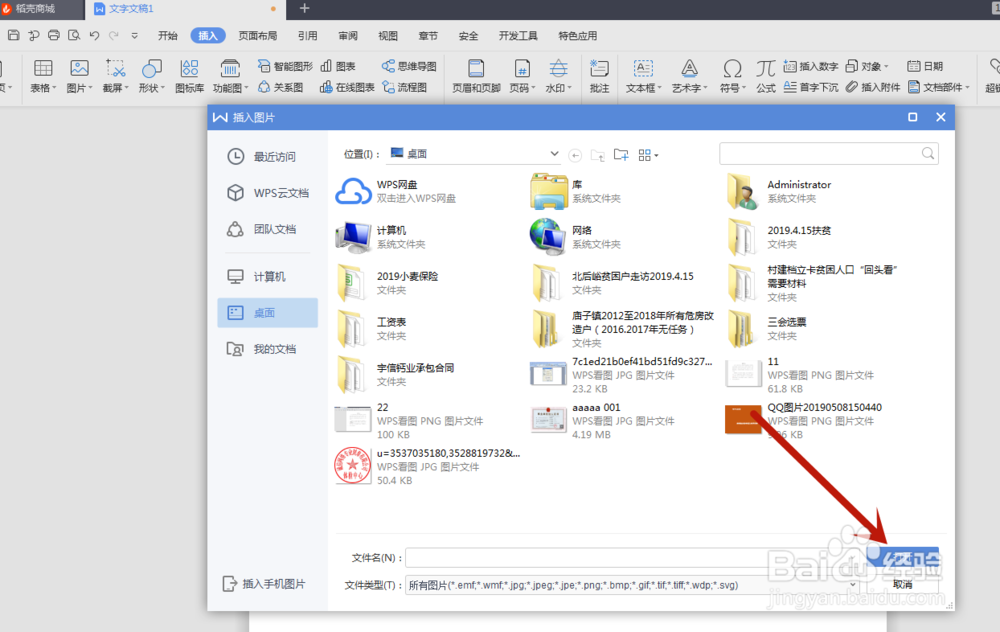
4、这样,带有电子印章的图片,就插入到文档中去了。
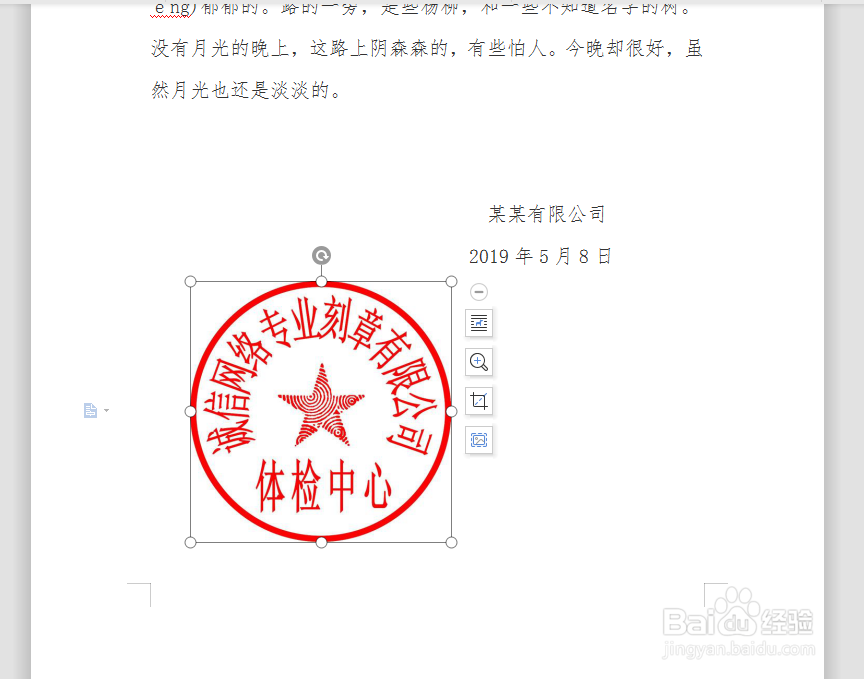
5、我们选中插入的图片,点击图形选项的“布局按钮”,设置环绕方式为“浮于文字上方”。

6、选中插入的图片,点击“图片工具栏”中的“设置透明颜色”,光标变为取色器,单击电子红章的图片,就可以一键将电子红章设置为透明了,再调整至合适位置就可以了。

1、首先打开需要插入电子印章的文件。
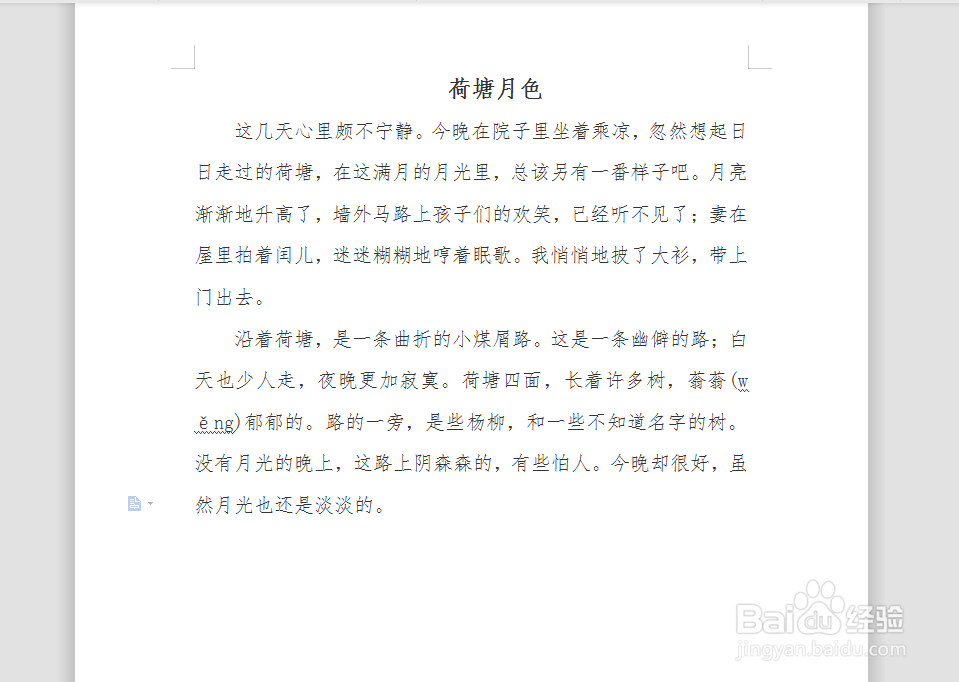
2、点击“插入-图片-来自文件”,可以插入自己保存的电子印章图片。

3、接下来弹出“插入图片”窗口,选择要插入的电子印章图片,点击“打开”。
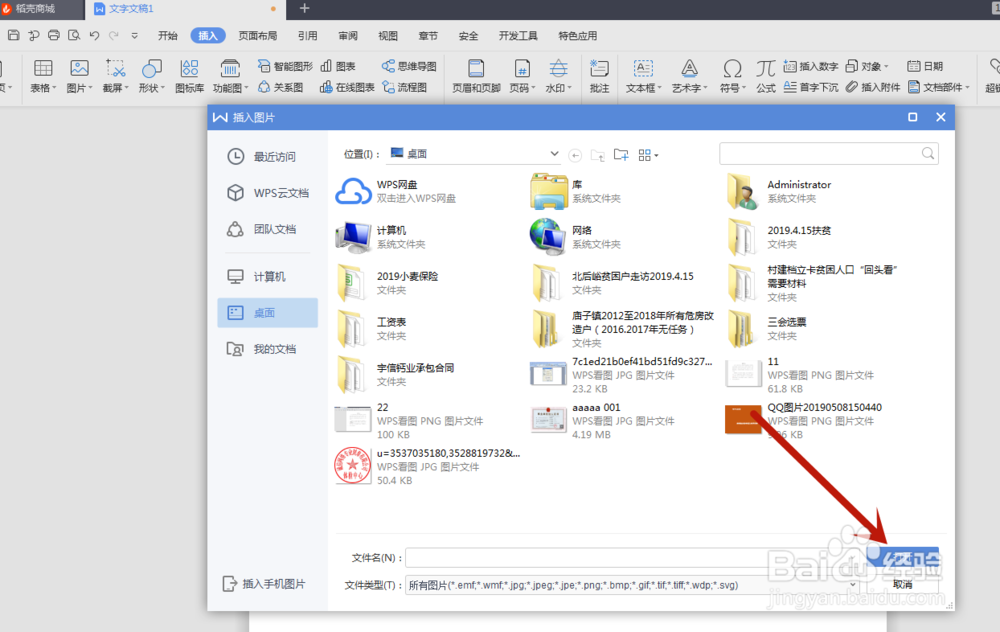
4、这样,带有电子印章的图片,就插入到文档中去了。
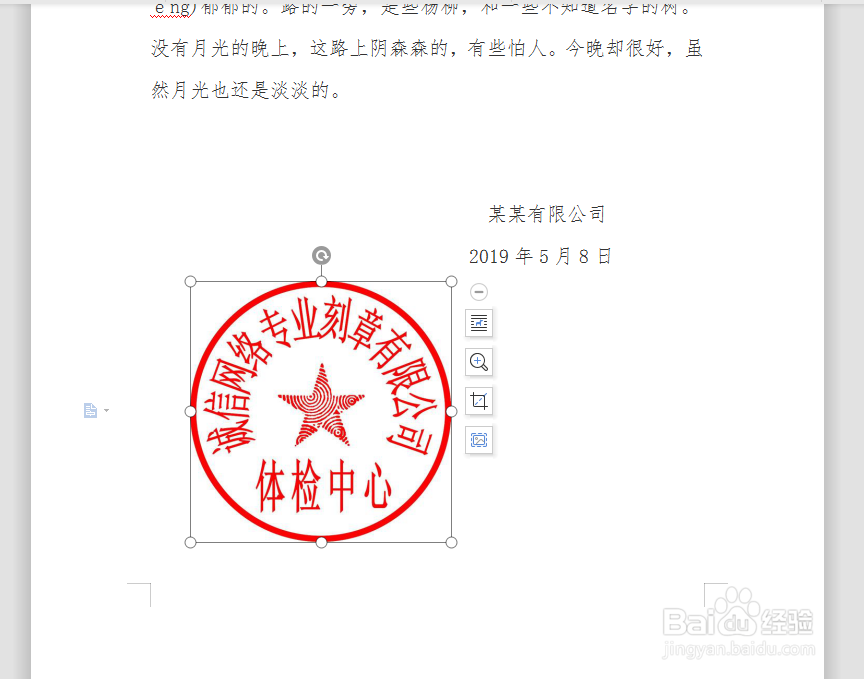
5、我们选中插入的图片,点击图形选项的“布局按钮”,设置环绕方式为“浮于文字上方”。

6、选中插入的图片,点击“图片工具栏”中的“设置透明颜色”,光标变为取色器,单击电子红章的图片,就可以一键将电子红章设置为透明了,再调整至合适位置就可以了。
